- 综合
- 软件
- 文章
- 安卓
2013/1/14 11:18:58作者:佚名来源:网络
3dmax坐标轴不见了怎么办?在3dmax软件中,当我们选中一个物体的时候,该物体上会显示一个三维的坐标轴,这个坐标轴可以给我们指明该物体当前的方向和方便我们移动或操作该物体,但是有时候我们突然发现选中的物体坐标轴不见了,没有了,那么3dmax坐标轴不见了到底要怎么找回呢?下面就让学无忧来和大家一起来解决这个问题。具体内容如下:
在3dmax软件中出现3dmax坐标轴不见了一般会有下面三个原因:
1、3dmax软件运行不稳定。
2、坐标轴太小了。
3、关闭了坐标轴。
3dmax坐标轴不见了的解决方法如下:
1、3dmax软件运行不稳定
如果3dmax软件运行不稳定的话,那么就会导致软件出问题,有时候就会出现坐标轴不见得现象,这个时候我们只需要从新启计算机就可以了。
2、坐标轴太小了
在3dmax软件中,坐标轴的大小是可以调整的,快捷键是主键盘上的+和-(字母键上面的+和-),+是增大坐标轴,-是减小坐标轴。我们可以按+把坐标轴调大。
3、关闭了坐标轴
如果坐标轴不小心被我们关闭了也会出现坐标轴不见了的情况,这个时候我们就只需要从新开机就可以了。如果是英文版的,就要在菜单栏上点击“view”然后再下拉菜单中勾起SHOWTRANSFORMGIZMO前面的勾就可以了。如果是中文版的就是,在菜单栏上选择“视图”---然后勾起下拉菜单中的“显示变换Gizmo”前面的勾就可以了,如下图。
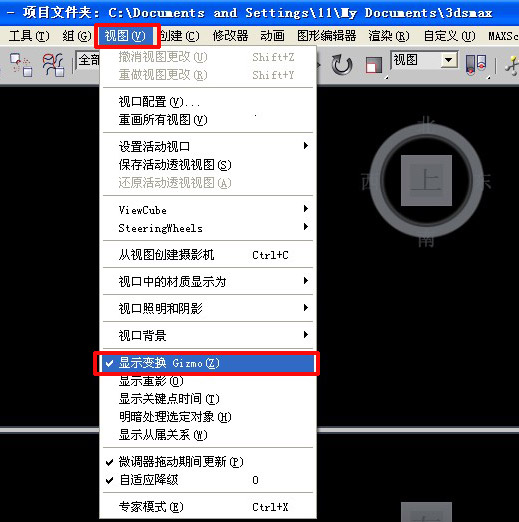
上面就介绍了3dmax坐标轴不见了怎么办的解决办法,是不是感觉很简单啊。其实问题是很简单的。但是对于一些新手可能就是不简单了。所有如果用户还是有关于3dmax的相关疑问可以继续锁定我们学无忧哦。希望对你有所帮助哦。
标签: 3dmax
相关文章

ip雷达 v5.0.2绿色版
详情
WinSCPv5.15.1绿色中文版
详情
filezilla client v5.5
详情
wireshark中文版 v3.4.9
详情
Boson Netsimv10.8破解版
详情
风行播放器 v3.0.6.106
详情
爱奇艺客户端 v10.1.0.6636官方版
详情
搜狐影音 v7.0.19.0官方版
详情
乐视视频 v7.3.2.192
详情
华数tv客户端PC版 v1.1.2.0
详情
cbox央视影音 v5.1.2.1经典版
详情
软媒收音机(魔方) v1.13
详情
倾听网络收音机 v3.0.0.0
详情
魅影流声全球网络收音机 v1.0.0.1
详情
酷狗电台 v8.2.75
详情
暴龙网络收音机 v2.5.1
详情
克莉2v1.0中文版
详情
冬日计划v1.2中文版
详情
刺客信条英灵殿v1.0吾爱破解版
详情
刺客信条英灵殿终极v1.0免安装破解版
详情
动物森友会v1.10.0最新破解版
详情
哈迪斯杀出地狱v1.37中文破解版
详情
嗜血印中文豪华版v1.0豪华版破解版 附游戏攻略秘籍
详情
城市战斗v1.0中文破解版
详情
尼尔人工生命v1.0steam免费破解版
详情
尼尔人工生命升级版v1.0PC破解版
详情
尼尔人工生命升级版v1.2247中文破解版
详情
层层恐惧2中文破解版v1.0绿色免安装版
详情
往日不再v1.0 steam破解版
详情
往日不再v1.0pc破解版
详情
救赎之路v1.0中文破解版
详情
斯盖尔女仆v1.0中文破解版
详情
新盗墓笔记官方版v1.215.589730
详情
无尽的拉格朗日无限金币钻石版v1.2.267172破解版
详情
明日之后无限小太阳版v1.0.246安卓版
详情
双生幻想vivo版v6.6.83安卓版
详情
剑网1归来内购免费版v1.1.116安卓版
详情
模拟城市我是市长国际版v0.69.21342.22832安卓版
详情
迷你世界999999迷你币版v1.20.5破解版
详情
王牌战争无限内购版v9.7安卓版
详情
云上城之歌不氪金版v10.16安卓版
详情
王铲铲的致富之路破解版v1.1.8安卓版
详情
创造与魔法无限点券版v1.0.0505安卓版
详情
狩猎使命九游版v1.6.6.000
详情
魔镜物语变态版v2.1.4无限金币版
详情
黑月手游免费版v2.2.0安卓版
详情
曙光英雄v1.0.12.0.20无限钻石版
详情
原始传奇无限元宝版v1.6.806内购破解版
详情